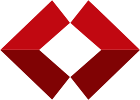
Einleitung
kissCal bietet euch optional die Möglichkeit, eure Formulare von euren Kunden elektronisch ausfüllen und unterzeichnen zu lassen. Die Formulare werden anschließend automatisch zum Kunden und ggf. Projekt/Termin unveränderbar abgelegt.
Der Papierkram gehört damit der Vergangenheit an! Alle Einverständniserklärungen sind automatisch sicher archiviert und auch nach Jahren mit wenigen Klicks auffindbar. Und das ganz natürlich DSGVO konform.
Hier findet ihr alles, was ihr dazu wissen müsst.
Rechtliches
kissSign wurde gemäß der eIDAS Verordnung für fortgeschrittene elektronsiche Signaturen implementiert. Zudem haben wir kissSign durch einen gerichtlich bestellten Sachverständigen des Mannheimer Schrift- und Urkundenlabor (M.S.U.) überprüfen lassen. Man hat uns in einem entsprechenden Gutachten bescheinigt, dass die in kissSign erfassten und abgelegten Signaturen für eine Echtheitsüberprüfung (Signaturvergleich) geeignet sind.
Damit sind die in kissSign unterzeichneten Dokumente rechtssicher. D.h. vor Gericht müssen diese als Beweis gewürdigt werden.
Voraussetzungen
Voraussetzung für die Verwertbarkeit der elektronischen Signaturen in kissSign sind jedoch:
-
Es werden nur von uns als geeignet ausgewiesene Geräte für die Signatur verwendet (relevant ist hier die Abtast-Technik).
-
Die Signatur erfolgt mit einem mit dem Gerät gekoppelten Stift, nicht mit dem Finger.
Als geeignete Geräte können wir derzeit empfehlen:
-
Die iPad-Pro Serie ab 2017
-
Die iPad-Air Serie ab 2018
-
Die Samsung Galaxy S6 Serie
Weitere Geräte können wir auf Wunsch in unserem Labor testen und ggf. in obige Liste mit aufnehmen.
Einrichtung
kissSign aktivieren
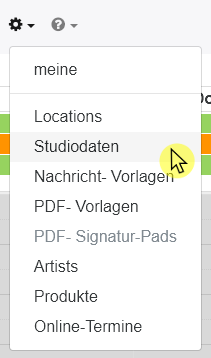
Bevor Du kissSign nutzen kannst, muss Du dieses Add-On bei Deinen Abo-Daten aktivieren. Dazu rufst Du bei den Einstellungen (Zahnrad) die Studiodaten auf.
Dort findest Du unter dem Register "Abodaten" die Option, kissSign zu aktivieren:
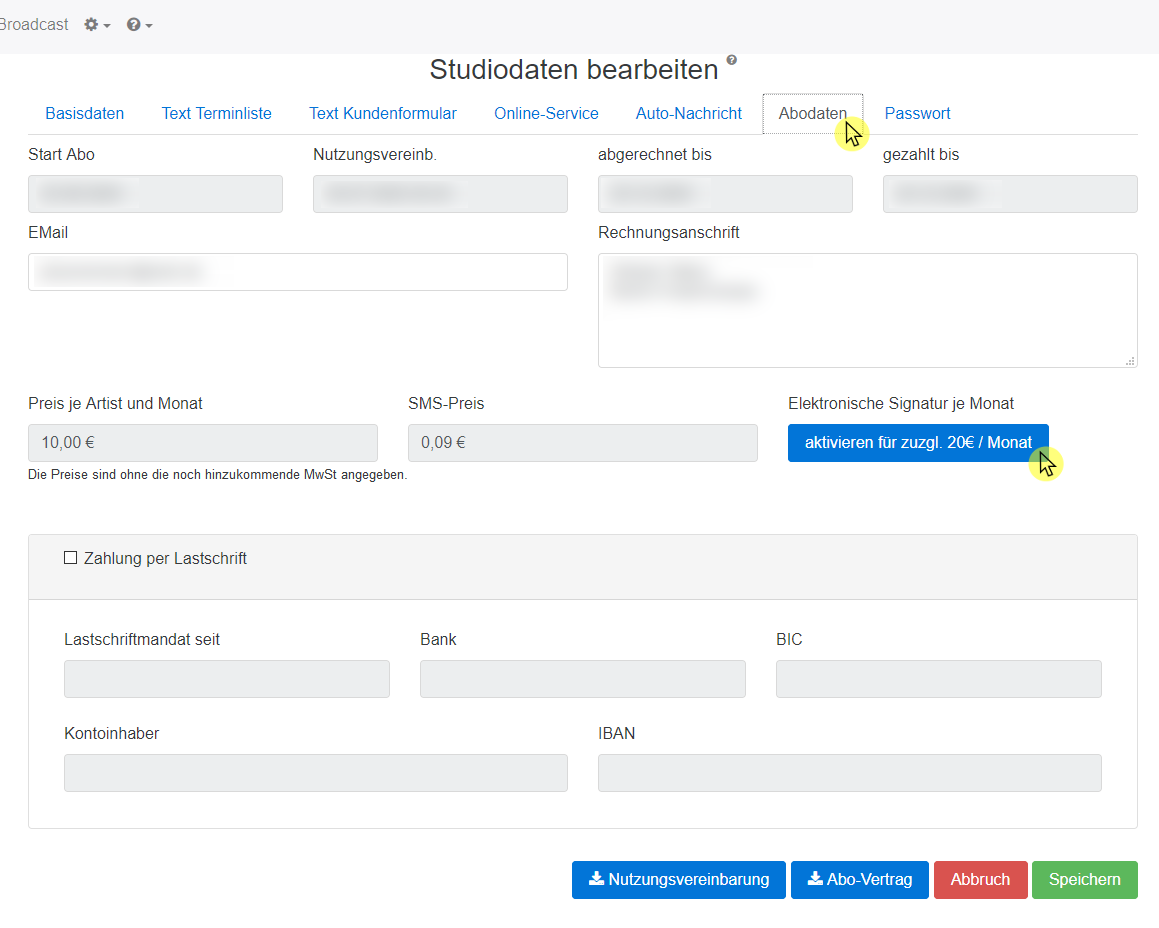
Anschließend Speichern nicht vergessen!

Da sich der Nutzungsvertrag geändert hat, diesen bitte ausdrucken, unterzeichnen und uns wieder zuschicken. Danke.
Bitte beachte, dass dieses Add-On kostenpflichtig ist! Wenn Du dieses Add-On später wieder deaktivieren möchtest, genügt eine kurze Email an uns.
Signier-Pads einrichten
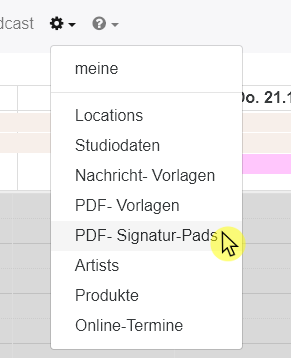
Nun kannst Du Deine Signatur-Pads in kisscal anmelden und zwar beliebig viele! So hast Du die Möglichkeit, sowohl das Tablet (oder die Tablets) für die Theke, als auch die iPads Deiner Artists im System zu hinterlegen. Beim Druck der Formulare wählst Du später einfach aus, an welches Signatur-Pad Du das jeweilige Formular schicken möchtest.
Zur Anmeldung neuer Signatur-Pads rufst Du im Menü unter den Einstellungen (Zahnrad) den Punkt "PDF Signatur-Pads" auf.
Signier-Pads anmelden
Du gelangst in die Übersicht der Signatur-Pads, die zu Beginn natürlich leer ist.

Um ein neues Signatur-Pad anzulegen, gibst Du in dem leeren Feld einen Namen für das Signier-Pad ein und klickst auf "+".
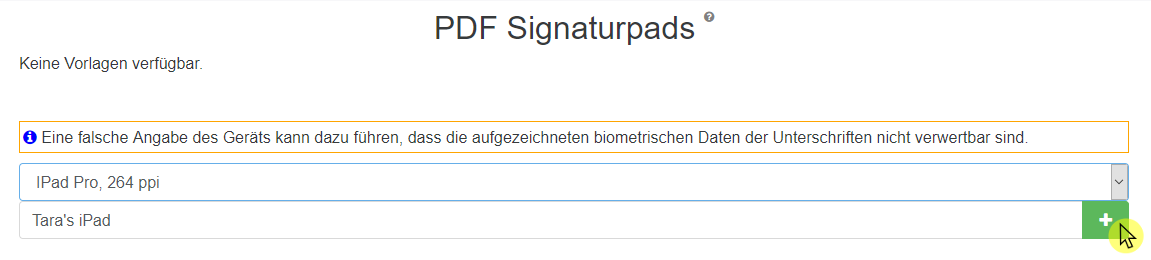
Achte darauf, Namen zu verwenden, mit denen Du später auch etwas anfangen kannst:

Signatur-Pads, die nicht mehr in Verwendung sind, kannst Du ganz einfach über einen Klick auf den Mülleimer wieder aus der Liste löschen.
PDF-Vorlagen einrichten
Als dritten und letzten Schritt musst Du nun noch Deine PDF-Vorlagen für die elektronische Signatur fit machen. Das Einfachste ist natürlich, Du lädst Dir die Standard-Vorlagen von uns:
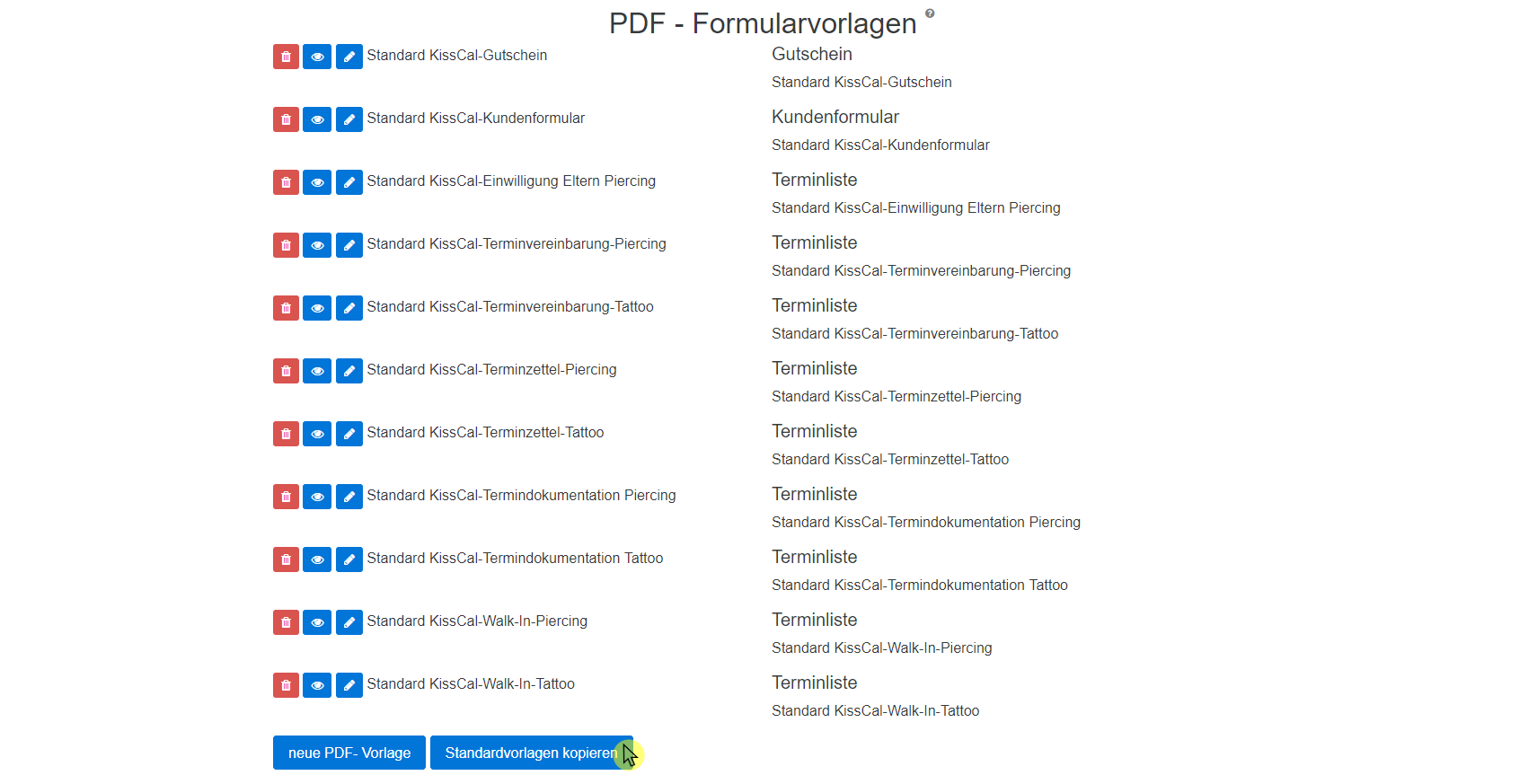
Wenn Du Deine eigenen Vorlagen erstellen möchtest, beachte bitte unsere Hinweise unter PDF-Vorlagen / kissSign.
Außerdem sollten zu jeder Vorlagen die rechtlichen Sachverhalte gekennzeichnet sein, die mit dem Formular abgedeckt sind. Über einen Klick auf dem Stift vor einer PDF-Vorlage, kannst Du diese einsehen und ändern:
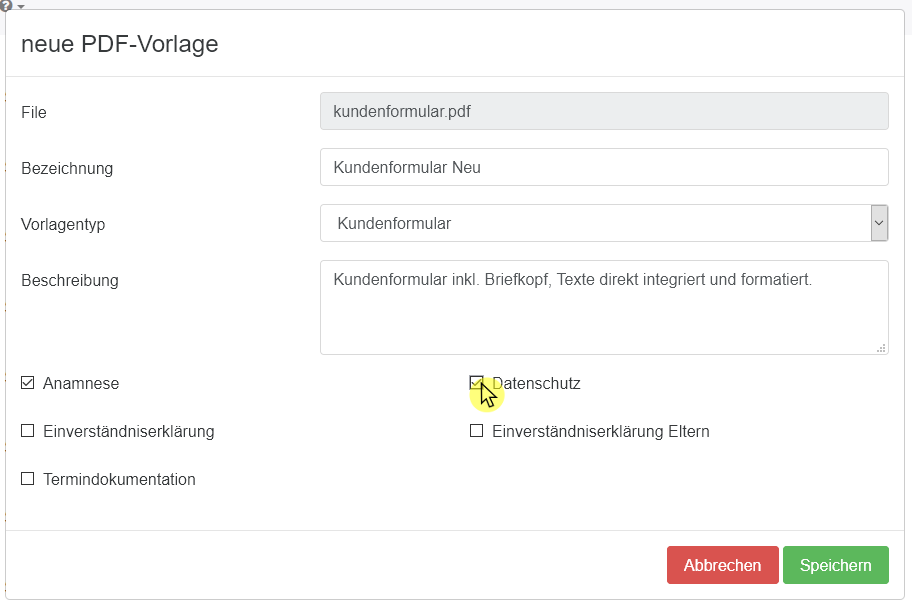
Der Ablauf in kisscal
Sobald Du kissSign wie oben beschrieben erfolgreich eingerichtet hast, ist die Anwendung denkbar einfach:
Signierpad starten und anmelden
Öffne auf Deinem Tablet den Browser und rufe kissSign auf: (https://pdfsign.kisscalservice.de). Es erscheint der Login-Bildschirm:
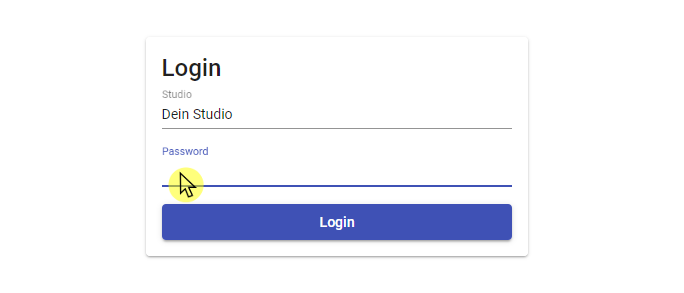
Gebe dort den Namen Deines Studios ein, den Du auch beim kisscal Login verwendest. Das Passwort erhältst Du in kisscal (Einstellungen) bei den PDF Signatur-Pads. Klicke Dort bei dem betreffenden Pad einfach auf den Button "Geheimzahl Pad-Login":
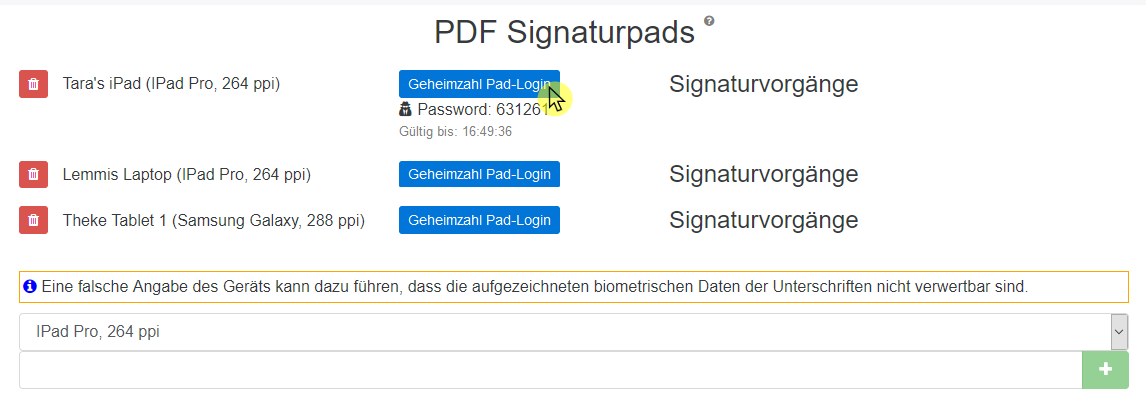
Die Geheimzahl ist nur kurze Zeit gültig, daher am Besten gleich am Pad einloggen:
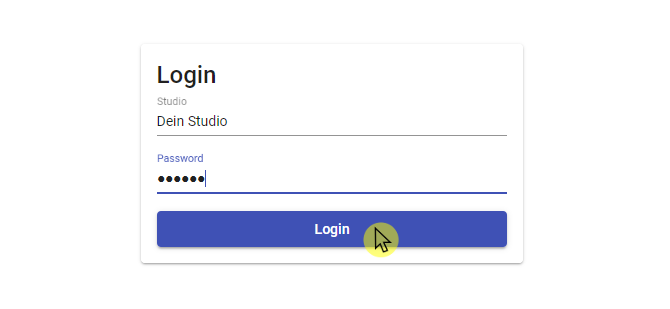
Anschließend ist das Pad bereit.
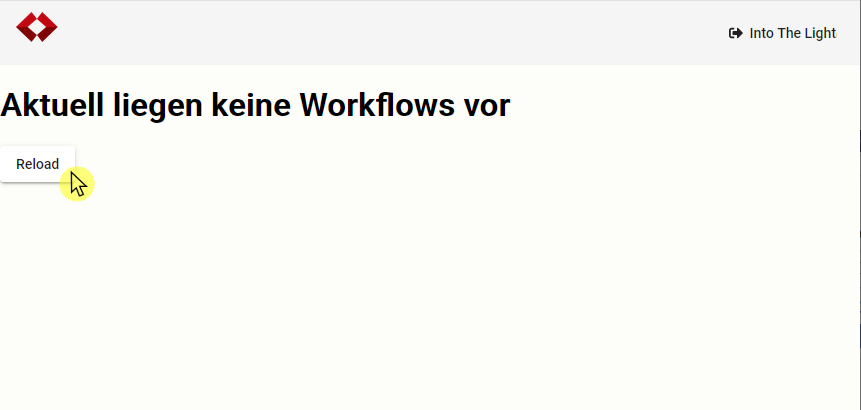
Und keine Sorge: Du musst Dich jetzt nicht immer wieder neu einloggen. Die Verbindung wird für eine Woche (oder bis zum Logout) aufrecht erhalten.
Formular von kisscal an Signierpad schicken
Jetzt kannst Du auch schon ein Formular an Dein Pad schicken. Einfach wie gewohnt den Formulardruck aufrufen (hier: Kundenformular) und neben dem Formular jetzt noch das gewünschte Empfangsgeräte auswählen:
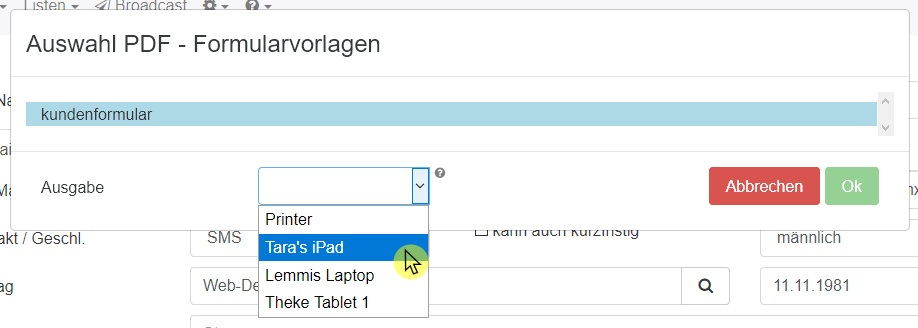
OK klicken, fertig.
Formular auf Pad ausfüllen und signieren
Sobald Du auf Deinem Pad "Reload" klickst…
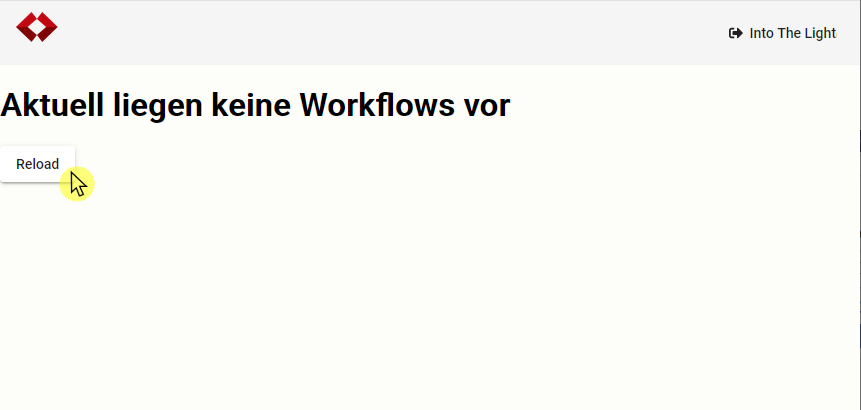
lädt es das nächste Formular aus der Warteschlange:
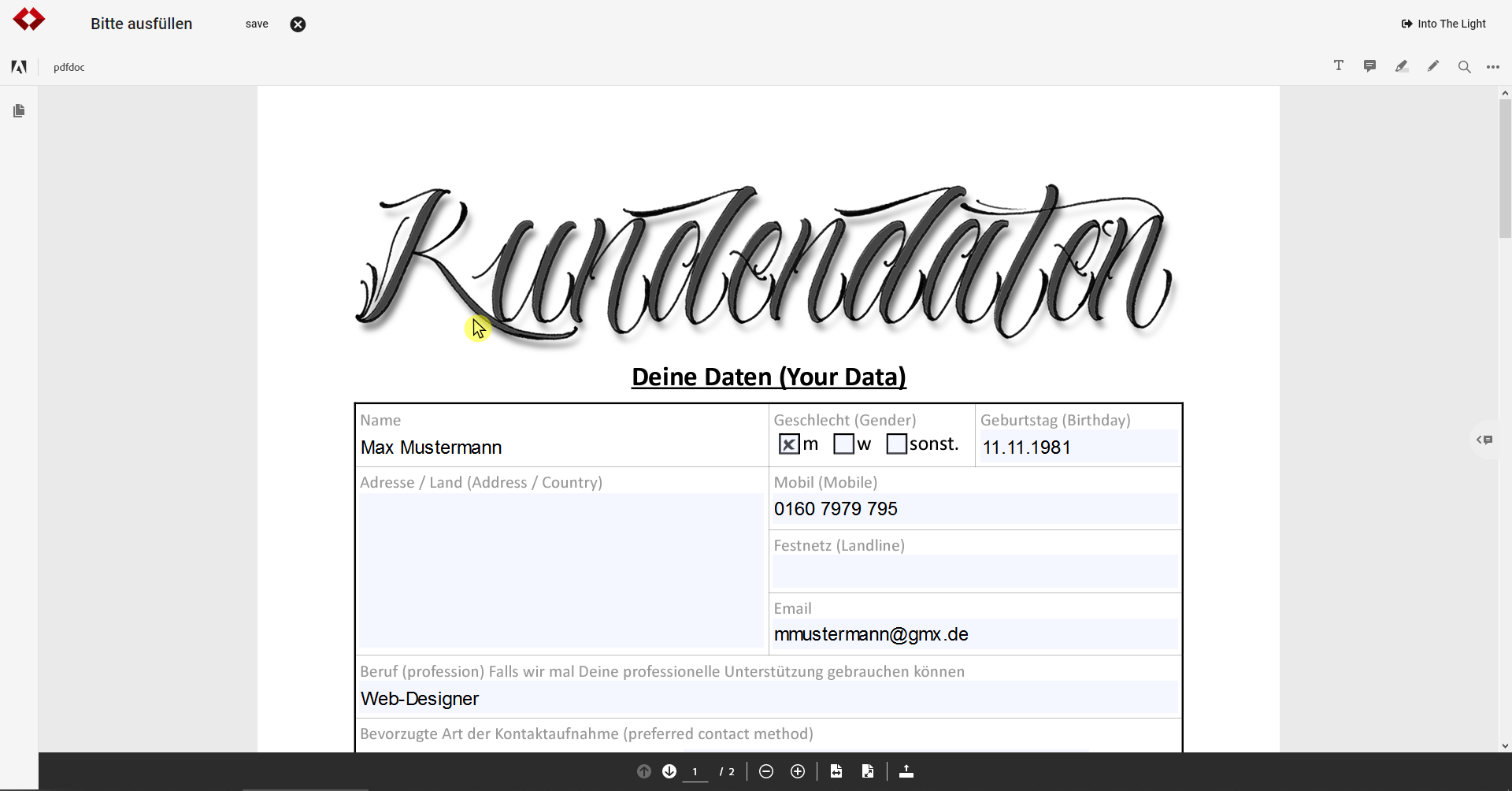
Nun füllst Du oder der Kunde das Formular auf dem Tablet aus:
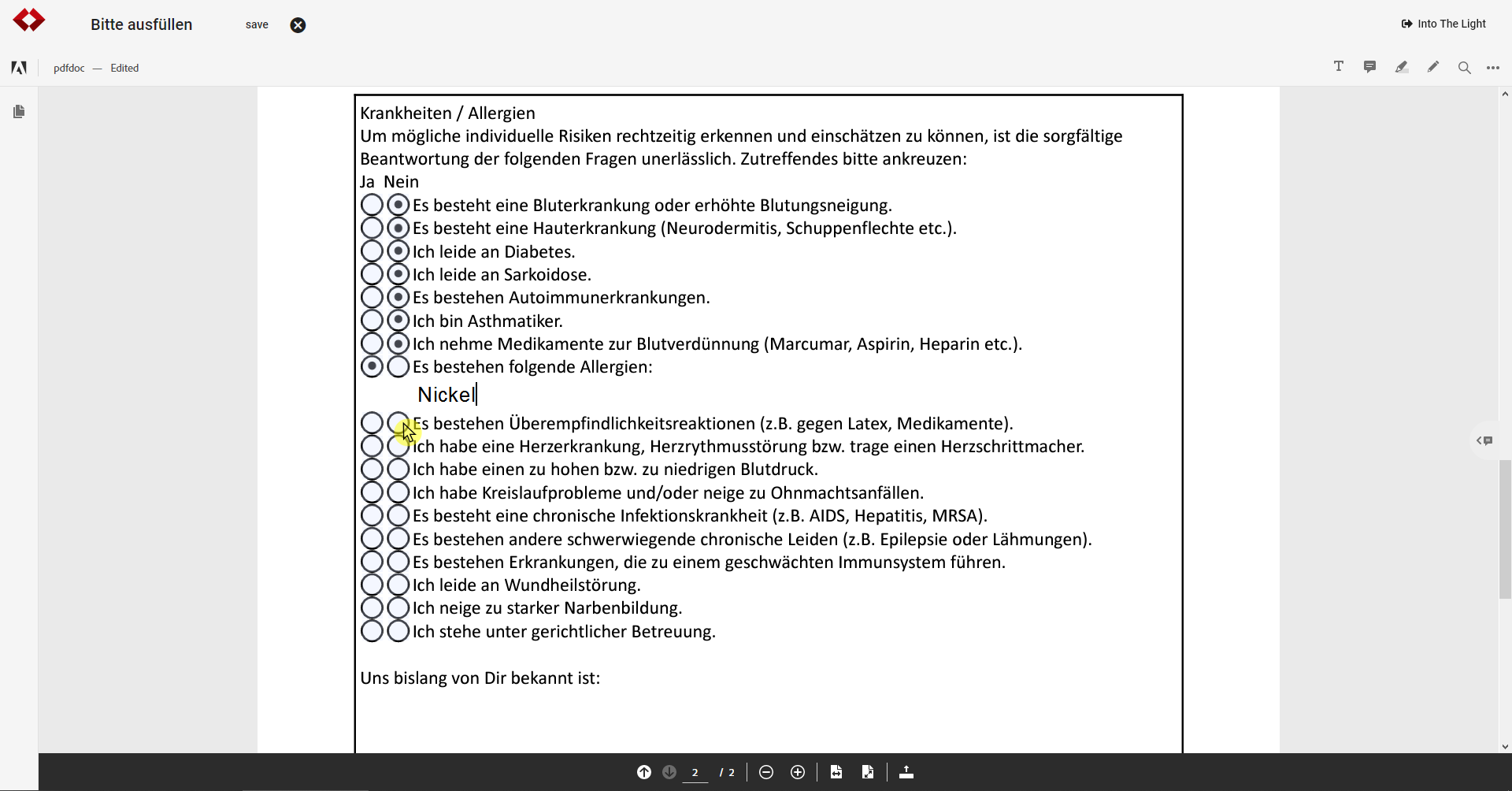
Sobald alles fertig ausgefüllt ist, klickst Du oben in der Menüleiste auf "save":

kissSign startet nun den Signiervorgang für alle Unterschriften, die in der Vorlage hinterlegt wurden. Einen nach dem anderen:
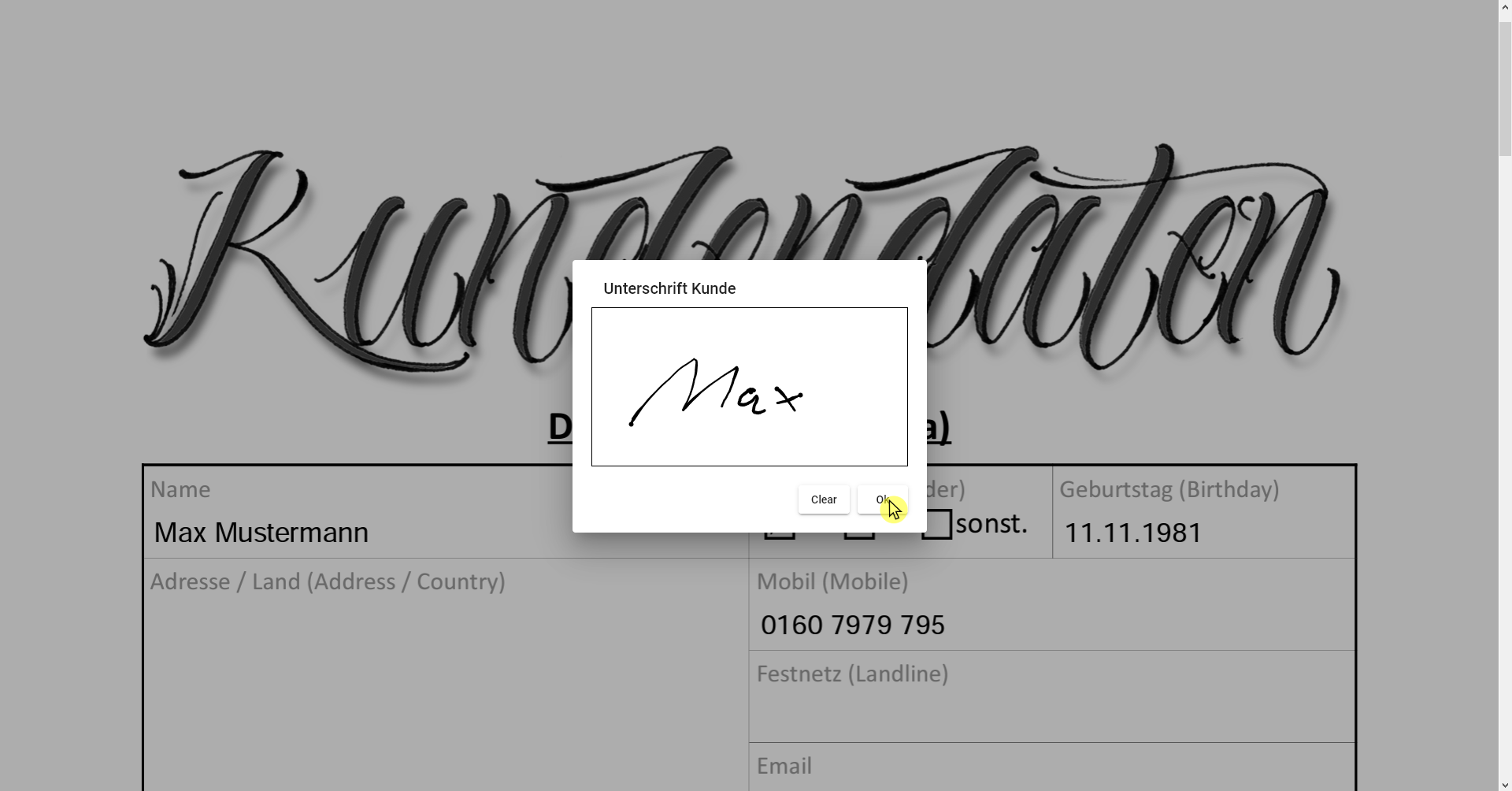
Achte darauf, dass das Signieren immer mit einem für das Gerät geeigneten Stift erfolgt und nicht mit dem Finger oder ähnlichem. Das könnte die Verwertbarkeit der Unterschrift beeinträchtigen.
Selbstverständlich kann man die Unterschrift wiederholen (Button "clear"), wenn sie nicht so gelungen ist. Und man kann mit einem Klick neben das Signierfeld auch wieder zurück zu dem Formular springen, falls der Kunde z.B. gerne nochmal sehen möchte, was er da unterzeichnet.
Ist die letzte Unterschrift geleistet (der Artist/Kundenberater unterzeichnet immer zuletzt), wird das Dokument automatisch verschlüsselt und zum Kunden und ggf. Projekt/Termin archiviert:
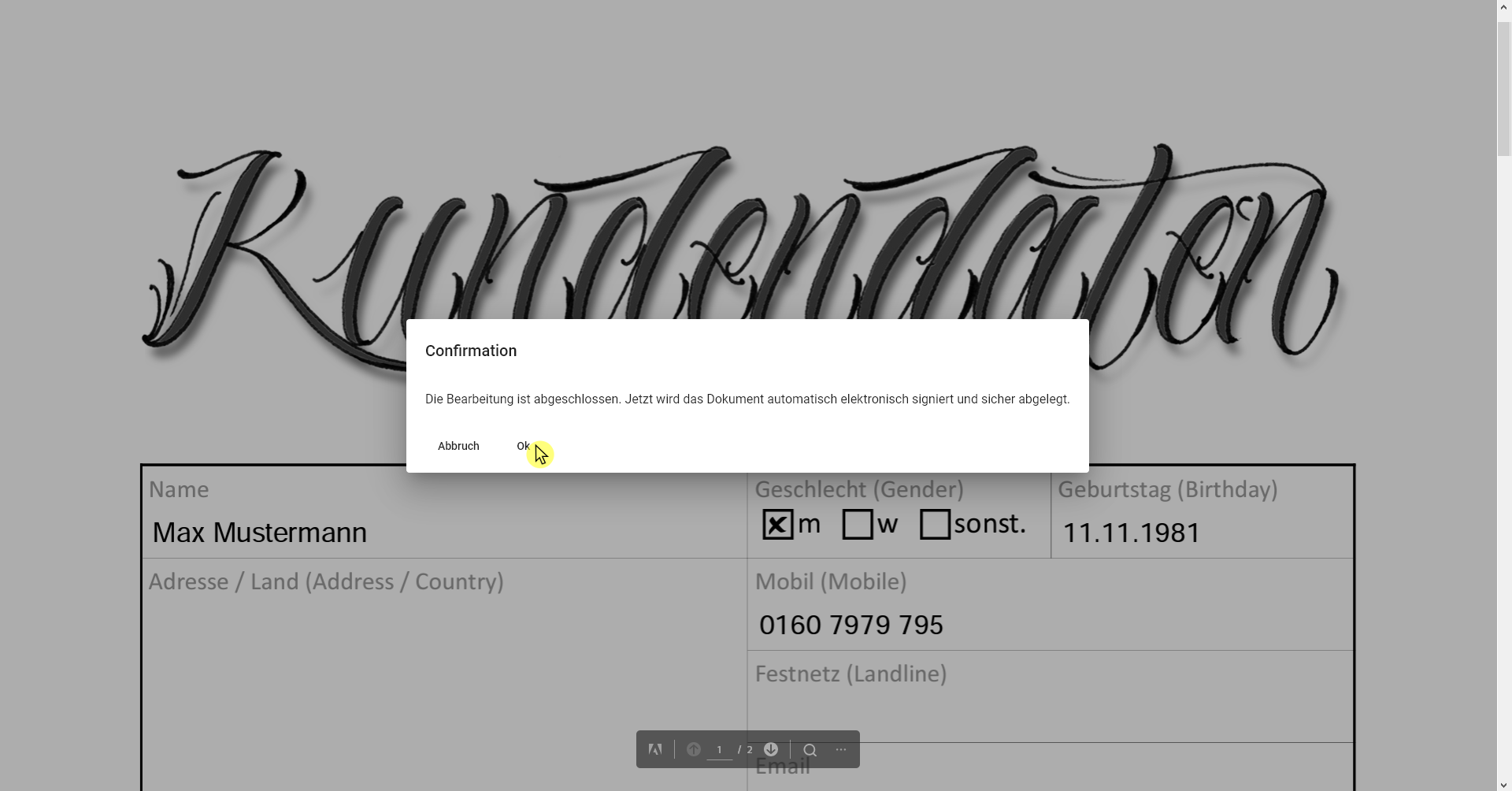
Das war’s, fertig.
Formular in kisscal abrufen
Ein signiertes Dokument in kisscal wieder abrufen, ist denkbar einfach. Kunden suchen und die Kundenbearbeitung öffnen. Alle archivierten Dokumente findest Du in dem Register "PDF":
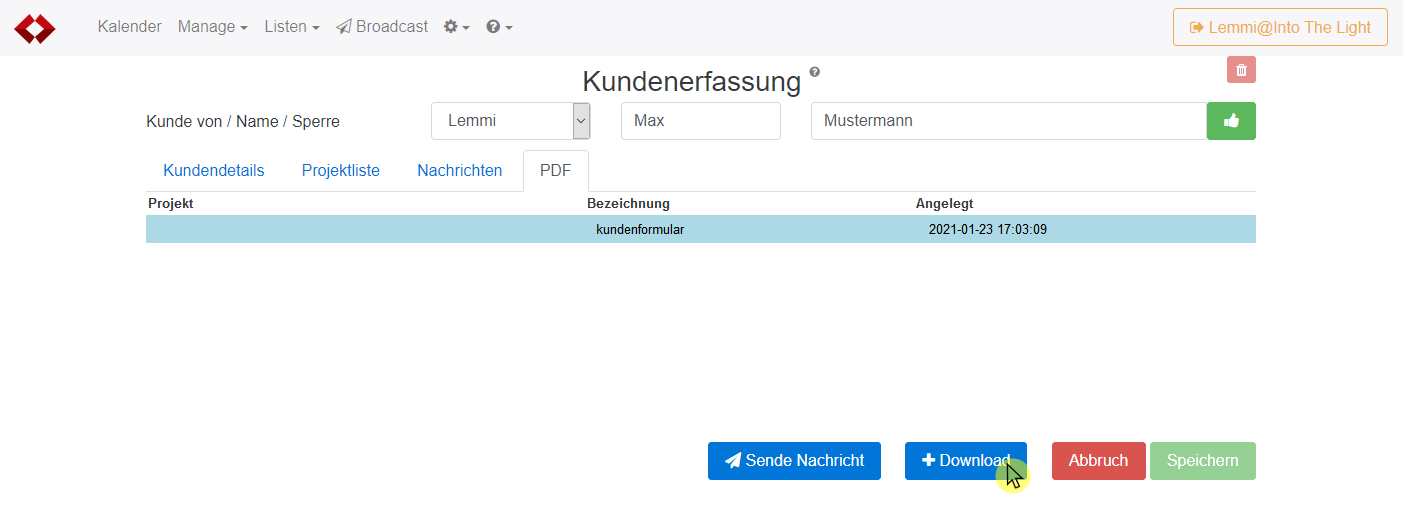
Natürlich kannst Du Dir auch nur die Dokumente zu einem bestimmten Termin/Projekt anzeigen lassen. Einfach in der Terminliste under der Kundenliste den betreffenden Termin anklicken (Doppelklick) und in der Terminerfassung auf das Register "PDF" wechseln.
Fehlende Formulare tracken
Ihr erinnert euch evtl. an die rechtlichen Sachverhalte bei den PDF-Vorlagen? Damit ist es nun möglich, lückenlos zu tracken, ob man zu jedem Termin auch die erforderlichen unterzeichneten Einwilligungen hat. Alles Wissenswerte hierzu findet ihr unter Fehlende Formulare tracken.
Termindokumentation mit kissSign
Wir liefern im Standard-Umfang unserer PDF-Vorlagen auch Formulare für die Termindokumentation mit. Wer dies intensiv nutzen möchte, dem empfehlen wir, sich selbst Formulare mit Listen der von ihm üblicherweise verwendeten Nadeln und Farben anzufertigen. Dann muss man dort die verwendeten Nadeln, Farben, Hilfsmittel nur noch ankreuzen, Lotnummer ergänzen, fertig.